Più spesso, per cambiare la lingua di input, premere la scorciatoia da tastiera assegnata a questa operazione (solitamente alt sinistro = "Immagine" + SHIFT). Il sistema operativo con le impostazioni predefinite visualizza un'icona che indica la lingua di input corrente nell'area di notifica della barra delle applicazioni (nel "tray") - viene anche utilizzata per modificare abbastanza spesso il layout della tastiera.
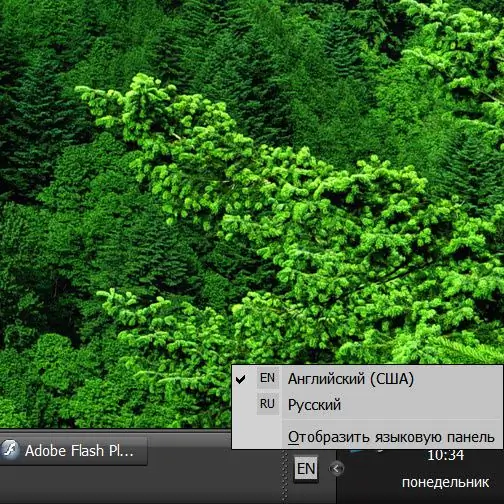
Istruzioni
Passo 1
Fare clic con il pulsante sinistro del mouse sull'icona del puntatore per la lingua di input corrente nell'area di notifica e selezionare la lingua desiderata dal menu contestuale a comparsa. Ecco come modificare il layout della tastiera utilizzando la barra delle applicazioni nella sua forma più semplice. Se non è presente alcun indicatore della lingua nel vassoio, andare al secondo passaggio.
Passo 2
Fare clic con il pulsante destro del mouse su uno spazio vuoto sulla barra delle applicazioni per aprire il menu di scelta rapida. In Windows 7, apri la sezione Pannelli nel menu e, in Windows XP, espandi la sezione Barre degli strumenti. In ogni caso, fai clic sulla riga "Barra della lingua" in questa sezione e l'icona del puntatore per la lingua di input corrente dovrebbe apparire sulla barra delle applicazioni. Se la riga "Barra della lingua" non è presente nel menu di scelta rapida, vai al passaggio successivo.
Passaggio 3
Se stai utilizzando Windows 7 o Windows Vista, devi aprire il pannello di controllo: la riga corrispondente si trova nel menu principale del sistema sul pulsante "Start". Nel pannello, fai clic sulla riga Opzioni internazionali e della lingua.
Passaggio 4
Fare clic sul pulsante denominato "Cambia tastiera" accedendo alla scheda "Lingue e tastiere" della finestra che si apre. Di conseguenza, si aprirà un'altra finestra: "Lingue e servizi di immissione del testo".
Passaggio 5
Seleziona le caselle accanto a "Ancora nella barra delle applicazioni" e "Visualizza etichette di testo nella barra della lingua", quindi chiudi tutte le finestre delle impostazioni aperte facendo clic sul pulsante "OK" al loro interno.
Passaggio 6
Se stai utilizzando Windows XP, devi anche avviare il pannello di controllo, il cui collegamento nel menu principale si trova nella sezione "Impostazioni". Su questo sistema operativo, nel pannello, devi prima fare clic sulla riga "Opzioni data, ora, internazionali e lingua", quindi fare clic su "Opzioni internazionali e della lingua". Nella scheda "Lingue" della finestra aperta, premere il pulsante "Dettagli".
Passaggio 7
Fare clic sul pulsante con l'etichetta Barra della lingua nella scheda Opzioni nella finestra Lingue e servizi di testo. Si aprirà la finestra "Impostazioni barra della lingua", in cui è necessario selezionare le caselle "Visualizza la barra della lingua sul desktop" e "Visualizza etichette di testo nella barra della lingua". Quando fai clic sul pulsante "OK" in questa finestra, sul desktop verrà visualizzato un pannello separato con un indicatore della lingua di input corrente: puoi ridurlo a icona nella barra delle applicazioni. Quindi chiudi in sequenza tutte e tre le finestre delle impostazioni aperte.






